[Riješeno] 5 metoda za rješavanje problema da snimka zaslona ne radi na iPhoneu
Snimanje zaslona jedna je od stvari koje radimo s našim iPhone uređajima. Kada nasumično skrolamo na našem feedu društvenih medija ili čitamo neke vijesti, često nailazimo na stvari koje su vrijedne spašavanja. Ali što ako postoji fotografija ili važan tekst koji ste željeli snimiti snimkom zaslona, ali funkcija snimanja zaslona na vašem iPhoneu nije radila? Ne brinite jer smo vas riješili s ovim problemom. Postoji pet metoda za rješavanje ovog problema, pa ako se trenutačno suočavate s tim problemom, ovaj vam je članak pripremio korak po korak rješenje za rješavanje problema s snimke zaslona ne rade na iPhone uređajima.
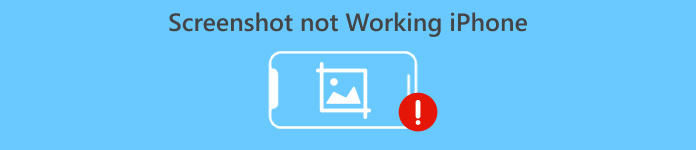
Dio 1: Zašto snimka zaslona ne radi na iPhoneu
Snimke zaslona koje ne rade na iPhone uređajima ponekad mogu biti zbunjujuće i nezgodne. Ako se pitate zašto se to događa vašem iPhoneu, razmotrite sljedeće čimbenike koji bi mogli uzrokovati problem:
Softverski kvarovi
Softverske pogreške jedan su od razloga zašto snimke zaslona na iPhone uređajima ne rade. iPhone uređaji rade na iOS-u, koji je složen softverski sustav. Povremeno se unutar ovog sustava mogu pojaviti greške ili greške koje mogu utjecati na razne značajke, uključujući funkciju snimanja zaslona.
Pogrešna kombinacija gumba
Kada snimate screenshot na iPhoneu, obično morate pritisnuti neke tipke u isto vrijeme, kao što su tipke za uključivanje i pojačavanje glasnoće. Ako ne pritisnete ove gumbe u skladu s tim u isto vrijeme ili ako slučajno pritisnete druge gumbe, snimka zaslona iPhonea neće raditi.
Ograničenja aplikacije
Neke aplikacije, osobito one koje sadrže osjetljive podatke poput aplikacija za bankarstvo ili slanje poruka, mogu isključiti funkciju snimke zaslona kako bi spriječile neovlašteni pristup privatnim podacima. Ovo je sigurnosna mjera koju su implementirali programeri aplikacija kako bi zaštitili privatnost korisnika.
Prazna baterija
Kada je baterija vašeg iPhonea kritično niska, uređaj može uštedjeti energiju isključivanjem određenih nebitnih značajki, uključujući snimanje zaslona. Ovo je kako bi se osiguralo da se preostala snaga baterije koristi za druge funkcije koje se smatraju bitnim i kako bi se spriječilo neočekivano gašenje uređaja.
Nedovoljno prostora za pohranu
iPhone uređaji imaju ograničen kapacitet pohrane, pa ako vaš uređaj ima punu pohranu, to može utjecati na performanse i funkcionalnost vašeg iPhonea, uključujući snimanje zaslona. Stoga možete osloboditi prostor na svom iPhoneu i poboljšati njegovu ukupnu izvedbu uklanjanjem svih nepotrebnih datoteka, slika ili programa.
Ažuriranja za iOS
Na kraju, zastarjeli iOS ponekad je uzrok zašto snimke zaslona ne rade na iPhone problemima. Apple redovito ažurira operativni sustav iOS, koji često uključuje ispravke grešaka, sigurnosne zakrpe i poboljšanja postojećih značajki.
Dio 2: Kako popraviti snimku zaslona koja ne radi na iPhoneu
Metoda 1: Ponovno otvorite aplikaciju Photo
Ako ne možete pronaći snimku zaslona koju ste snimili u aplikaciji Fotografije jer snimke zaslona ne rade na iPhoneu, pokušajte ponovno otvoriti aplikaciju na iPhoneu. Ponekad problemi u pozadinskom procesu aplikacije Fotografije mogu poremetiti funkciju snimke zaslona. Možete provjeriti je li snimka zaslona ondje spremljena kako je predviđeno isključivanjem i ponovnim pokretanjem aplikacije Fotografije.
Bilješka: Ako ova metoda ne radi, budući da rješava samo potencijalne probleme sa softverom, prijeđite na drugu metodu.
Metoda 2: Ponovno pokrenite iPhone
Ponovno pokretanje iPhonea često može riješiti razne probleme povezane sa softverom, uključujući probleme sa snimkom zaslona.
Za iPhone X, 11, 12, 13, 14 i 15:
Korak 1. Jednostavno pritisnite i držite ili Volumen gumb duž Strana dok se ne pojavi klizač za isključivanje.
Bilješka: The Volumen tipka se nalazi na lijevoj strani, dok se bočna tipka nalazi na desnoj strani uređaja.
Korak 2. Gurnite Isključivanje klizač, zatim ostavite uređaj oko 30 sekundi da se isključi. Ako vaš uređaj prestane reagirati, izvedite prisilno ponovno pokretanje.
3. korak. Za ponovno uključivanje uređaja samo pritisnite Strana tipku, držite je i pričekajte dok se Appleov logo ne pojavi na zaslonu.
Zatim možete pokušati napraviti snimku zaslona na svom iPhoneu da vidite je li problem riješen.
Za iPhone 6, 7, 8 ili SE 2. ili 3. generacije:
Korak 1. Pritisnite i držite bočnu tipku dok se ne pojavi klizač za isključivanje.
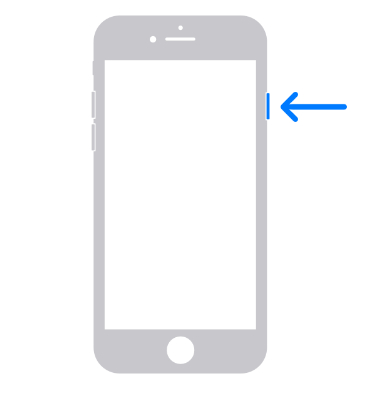
Korak 2. Pomaknite klizač da biste isključili uređaj. U slučaju nereagiranja, pokrenite prisilno ponovno pokretanje.
3. korak. Za uključivanje pritisnite bočnu tipku i pričekajte dok se ne pojavi Apple logo.
Za iPhone SE 1. generacije, 5 ili starije modele:
Korak 1. Pritisnite i držite gornji gumb dok klizač za isključivanje ne postane vidljiv.
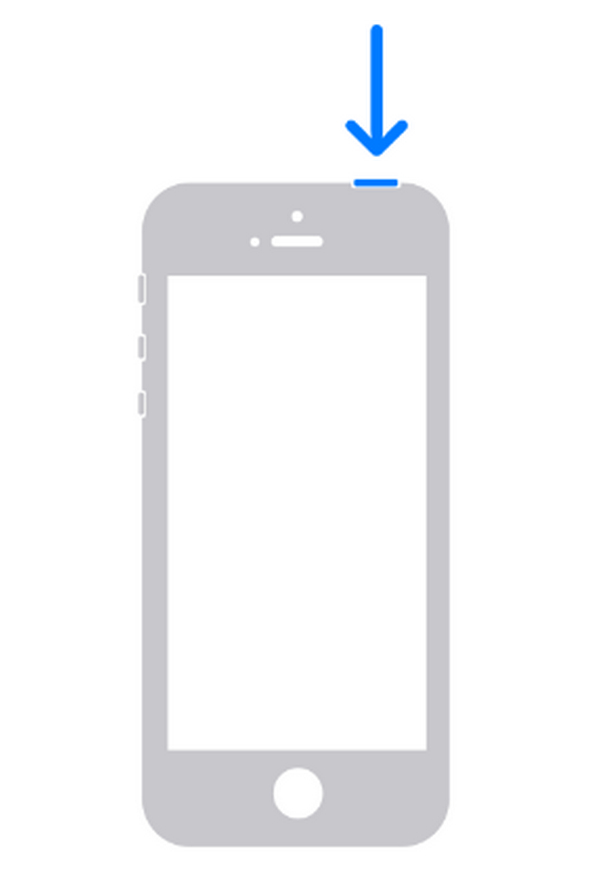
Bilješka: Tipka za napajanje nalazi se na vrhu uređaja.
Korak 2. Pomaknite klizač kako biste isključili uređaj i pričekajte oko 30 sekundi da dovrši postupak isključivanja. Ako se vaš uređaj zamrzne, izvršite prisilno ponovno pokretanje.
3. korak. Za uključivanje pritisnite bočnu tipku i pričekajte dok se ne pojavi Apple logo.
Stoga, osvježavanje procesa sustava uređaja i potencijalno uklanjanje svih privremenih grešaka ili sukoba koji bi mogli utjecati na funkcionalnost snimke zaslona može popraviti snimke zaslona koje ne rade na iPhone problemima.
Metoda 3: Ažurirajte iOS na najnoviju verziju
Važno je osigurati da vaš iPhone ima najnoviju verziju iOS-a. Apple obično objavljuje ažuriranja s ispravcima pogrešaka i poboljšanjima, koja mogu riješiti probleme s funkcijom snimanja zaslona.
Da biste ažurirali svoj iPhone:
Idite na svoj iPhone Postavke > Općenito > Ažuriranje softvera, zatim preuzmite i instalirajte sva dostupna ažuriranja.
Ažuriranjem svog iPhonea na najnoviju verziju, ne samo da rješavate probleme sa snimkom zaslona, nego također osiguravate da vaš uređaj koristi najnovije značajke i poboljšanja performansi.
Ovo je također rješenje za popravak iPhone video zapisi se ne reproduciraju ili puferiranje.
Metoda 4: Koristite značajku pomoćnog dodira
Sada, ako fizički gumbi na vašem iPhoneu ne rade, možete koristiti značajku AssistiveTouch za snimanje zaslona.
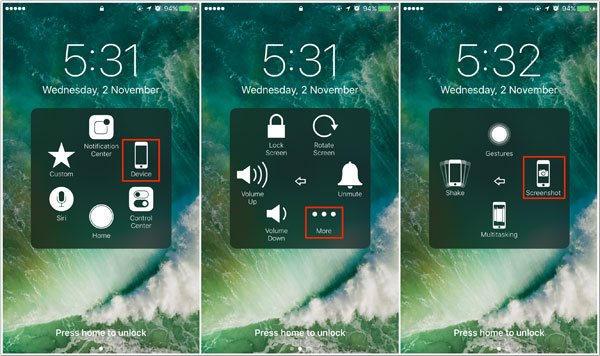
Da biste to učinili:
Korak 1. Idite na svoj iPhone Postavke, zatim prijeđite na Općenito. Odatle tražite Pristupačnost i naći Dodir/ AssistiveTouch. Sada ga prilagodite dodavanjem opcije Screenshot.
Korak 2. Nakon postavljanja, sada možete snimati snimke zaslona jednostavnim dodirom na AssistiveTouch gumb i odabirom Snimka zaslona iz izbornika.
Ova metoda može biti izvrsna alternativa kada gumbi na vašem iPhoneu ne rade. Međutim, imajte na umu da korištenje AssistiveTouch-a može zahtijevati dodatne korake i prilagodbe koje bi mogle biti neodoljive za nove korisnike koji nisu spretni.
5. način: Napunite svoj iPhone
Niska razina baterije ponekad može utjecati na funkcionalnost određenih značajki na vašem iPhoneu, uključujući snimanje zaslona. Ako je baterija vašeg iPhonea kritično niska, napunite ga pomoću odgovarajućeg punjača i kabela. Nakon što se baterija dovoljno napuni, pokušajte ponovno snimiti snimku zaslona da vidite hoće li problem i dalje postojati.
Bilješka: Ovaj se uzrok često zanemaruje. Stoga punjenje vašeg telefona može potencijalno popraviti snimke zaslona koje ne rade na iPhone problemima.
Dio 3: Alternativni način snimanja zaslona na iPhoneu kada snimak zaslona ne radi
Sada, ako bilo koja od gore navedenih metoda ne radi na vašem iPhoneu, koristite alat treće strane kao što je Snimač zaslona FVC je najbolji za vas. Ovaj vam alat omogućuje snimanje zaslona bilo čega na zaslonu vašeg iPhonea putem značajke zrcaljenja zaslona ovog alata povezanog s vašim iOS uređajem. Ovo je brzo i jednostavno učiniti, tako da vam neće oduzeti puno vremena za snimanje zaslona na vašem iPhoneu.
Korak 1. Preuzmite i otvorite FVC Screen Recorder na svom prijenosnom računalu.
Besplatno preuzimanjeZa Windows 7 ili novijiSigurno preuzimanje
Besplatno preuzimanjeZa MacOS 10.7 ili novijiSigurno preuzimanje
Korak 2. Sada kliknite na Snimač telefona opcija. Ovo ćete pronaći na desnoj strani prozora alata zajedno s ostale 3 opcije.
3. korak. Zatim ćete tamo vidjeti dvije opcije, ali budući da koristite iPhone uređaj, kliknite na iOS snimač.

4. korak. Nakon toga će se pojaviti novi prozor s uputama na ekranu. Odatle ćete birati između Zrcaljenje zaslona ili Zrcaljenje zvuka, u vašem slučaju, izaberite Zrcaljenje zaslona.

Korak 5. Sada na svom iPhoneu otvorite svoj Kontrolni centar, a zatim kliknite Zrcaljenje zaslona za otvaranje padajućeg popisa. Zatim kliknite na Aiseesoft Screen Recorder za povezivanje iPhonea s računalom.

Korak 6. Na kraju, kada je postavljeno, samo kliknite na Snimak kada želite snimiti snimku zaslona i pristupiti joj u odgovarajućoj Windows mapi.
S FVC Screen Recorderom možete riješiti probleme sa snimkama zaslona koje ne rade na iPhoneu. Njegova intuitivna značajka omogućuje brzo i jednostavno snimanje zaslona zrcalnog zaslona vašeg iPhonea. Ovo je definitivno najbolja alternativa koju možete koristiti do sada.
Dio 4: Često postavljana pitanja o tome da snimka zaslona ne radi na iPhoneu
Podržavaju li iPhone uređaji snimanje dugih snimaka zaslona?
Da. Možete napraviti dugu snimku zaslona na svom iPhoneu odabirom opcije cijele stranice prije spremanja. Međutim, korištenje ove značajke snimke zaslona ograničeno je samo na snimanje snimke zaslona cijele web stranice u Safariju.
Hoće li poništavanje iPhonea riješiti problem s iPhoneom da snimak zaslona ne radi?
Ovo je vrlo ključna metoda jer bi resetiranje vašeg iPhonea trebalo uzeti kao posljednje rješenje za ovaj problem. Također, važno je imati na umu da ovaj postupak ili metoda podrazumijeva brisanje svih podataka i postavki na vašem uređaju. Stoga je najbolje da prvo isprobate druge metode navedene u ovom članku. Ako ne uspije, napravite sigurnosnu kopiju podataka prije resetiranja iPhonea.
Jesu li hardverski problemi uzrok problema sa snimkom zaslona na iPhone uređajima?
Da. Iako su softverski kvarovi najčešći uzroci problema sa snimkom zaslona na iPhone uređajima, problemi s hardverom, kao što su gumbi koji ne rade ispravno, također mogu utjecati na to. Stoga je traženje pomoći od ovlaštenog Apple servisera za dodatnu dijagnostiku i popravak najbolja metoda ako sumnjate da su hardverski problemi korijen problema.
Zaključak
Doista, razumljivo je da se baviti snimke zaslona ne rade na vašem iPhoneu problem može biti frustrirajući i obeshrabrujući, osobito kada je to dio vašeg tijeka rada. Međutim, ovaj problem možete jednostavno riješiti korištenjem odgovarajućih tehnika navedenih u ovom članku. Dakle, ne dopustite da problemi sa snimkom zaslona više unište vaš iPhone doživljaj. Naučite ih danas i uživajte u snimanju važnih trenutaka i informacija na svom iPhone uređaju.



 Video Converter Ultimate
Video Converter Ultimate Snimač zaslona
Snimač zaslona



